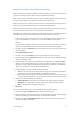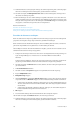Operation Manual
Benutzerhandbuch 99
Vorbereiten von Kopien für die Broschürenerstellung
Wenn die Starttaste zum Kopieren gedrückt wird, wird die Vorlage eingelesen und vorübergehend
gespeichert. Die Ausgabe erfolgt entsprechend den gewählten Einstellungen.
Wenn auf dem Gerät die Authentifizierung bzw. die Kostenzählung aktiviert wurde, ist für den Zu-
griff auf die Kopierfunktionen möglicherweise eine Anmeldung erforderlich.
Welche Ausgabeoptionen (z. B. Heften, Falzen und Sortieren) zur Auswahl stehen, hängt davon ab,
welche der optionalen Endverarbeitungsgeräte und Module installiert wurden.
Mit den Broschürenoptionen können gefalzte und geheftete Broschüren automatisch erstellt wer-
den. Bei Bedarf kann die Broschüre mit einem Deckblatt versehen werden.
Mit der Option "Broschüre" werden die Bilder automatisch verkleinert und so auf dem Druckmaterial
angeordnet, dass die Kopien dann einfach zu einer Broschüre gefalzt werden können.
1. Vorlagen mit der zu kopierenden Seite nach oben in das Eingabefach des Vorlageneinzugs ein-
legen. Vorlagenführungen so einstellen, dass sie die Materialkanten leicht berühren.
Alternativ:
Vorlageneinzug hochklappen. Vorlage mit der zu kopierenden Seite nach unten auf das Vorla-
genglas legen und mithilfe des Pfeils oben links ausrichten. Vorlageneinzug schließen.
2. Auf dem Steuerpult die CA-Taste (Alles löschen) drücken, um alle vorherigen Programmierun-
gen auszuschalten.
3. Die Betriebsartentaste drücken.
4. Auf dem Touchscreen Kopieren antippen. Die Kopierfunktionen werden angezeigt.
5. Gegebenenfalls das Register Kopieren auswählen. Dieses Register ist beim Aufrufen der Kopier-
funktion normalerweise aktiv.
6. Gegebenenfalls im unteren Bereich des Abschnitts "Kopienausgabe" die Schaltfläche Mehr...
antippen, um alle Endverarbeitungsoptionen anzuzeigen. Wie viele Optionen angezeigt wer-
den, hängt von den installierten Endverarbeitungsgeräten und Modulen ab (die Schaltfläche
"Mehr..." ist möglicherweise nicht erforderlich und fehlt daher).
7. Gewünschte Option für die Broschürenerstellung auswählen.
• Aus: Das Layout der Ausgabe entspricht dem der Vorlage. Diese Einstellung empfiehlt sich
beispielsweise, wenn die Vorlage ebenfalls Broschürenlayout aufweist.
• Ein: Die Bilder der Vorlage werden automatisch verkleinert und in der richtigen Reihenfolge
auf dem Druckmaterial platziert, sodass beim Falzen der Kopien eine Broschüre entsteht.
8. Gewünschte Endverarbeitungsoption auswählen.
• Falzen und heften: Die Ausgabe wird in der Mitte zur Broschüre gefalzt und geheftet.
• Nur falzen: Die Ausgabe wird in der Mitte zur Broschüre gefalzt, aber nicht geheftet.
• Aus: Die Ausgabe wird nicht gefalzt oder geheftet.
9. OK antippen.
10. Die erforderliche Auflage über den Ziffernblock auf dem Steuerpult eingeben.
11. Auf dem Steuerpult die Starttaste drücken, um die Vorlage einzulesen.
12. Nach Abschluss des Scanvorgangs die Vorlage aus dem Vorlageneinzug bzw. vom Vorlagenglas
nehmen. Der Auftrag wird in die Auftragsliste gestellt und dann verarbeitet.
13. Auf dem Steuerpult die Auftragsstatustaste drücken, um die Auftragsliste anzuzeigen und
den Status des Auftrags zu prüfen.